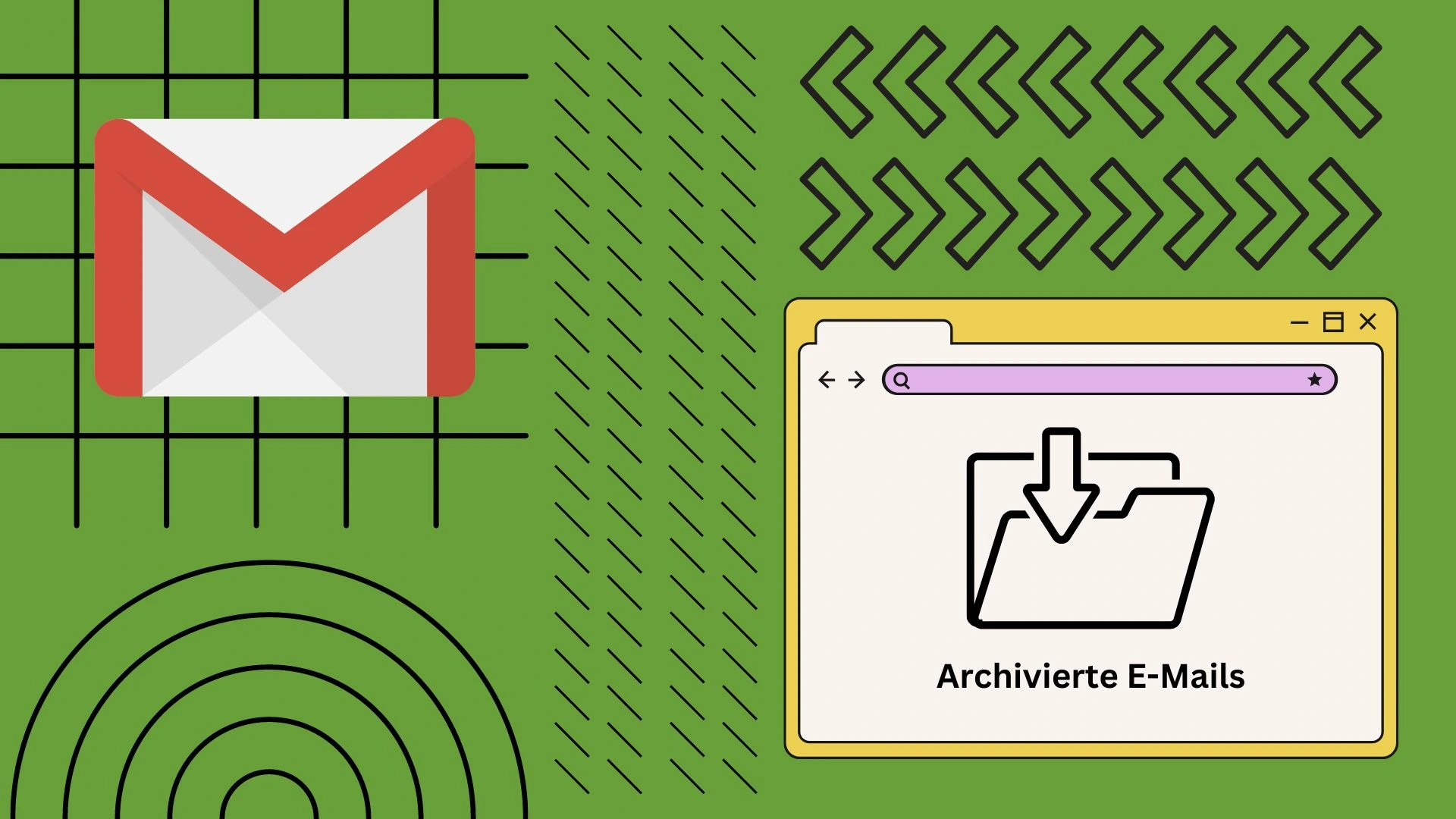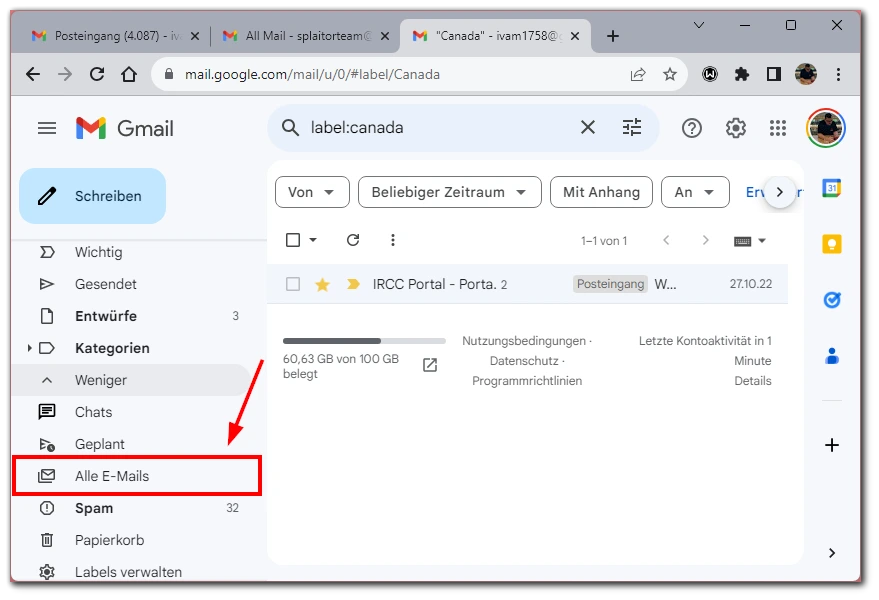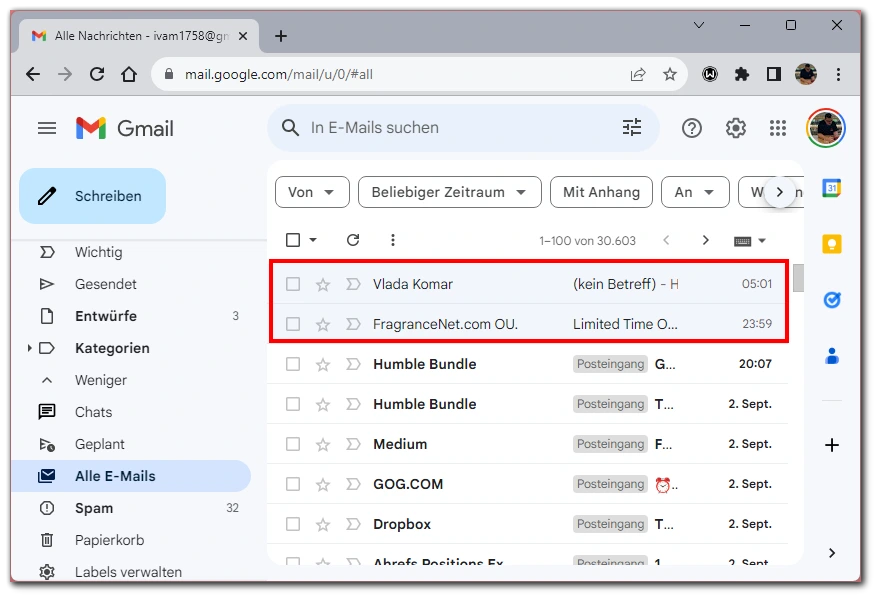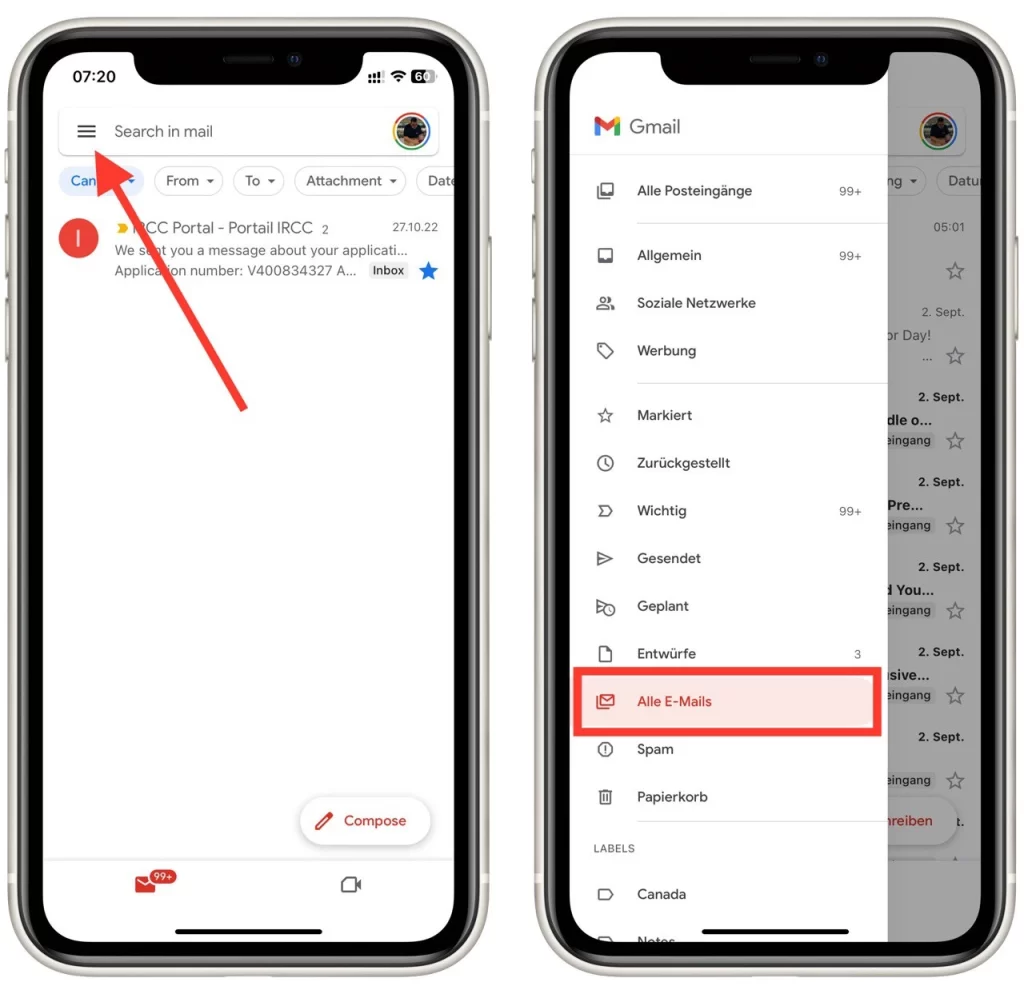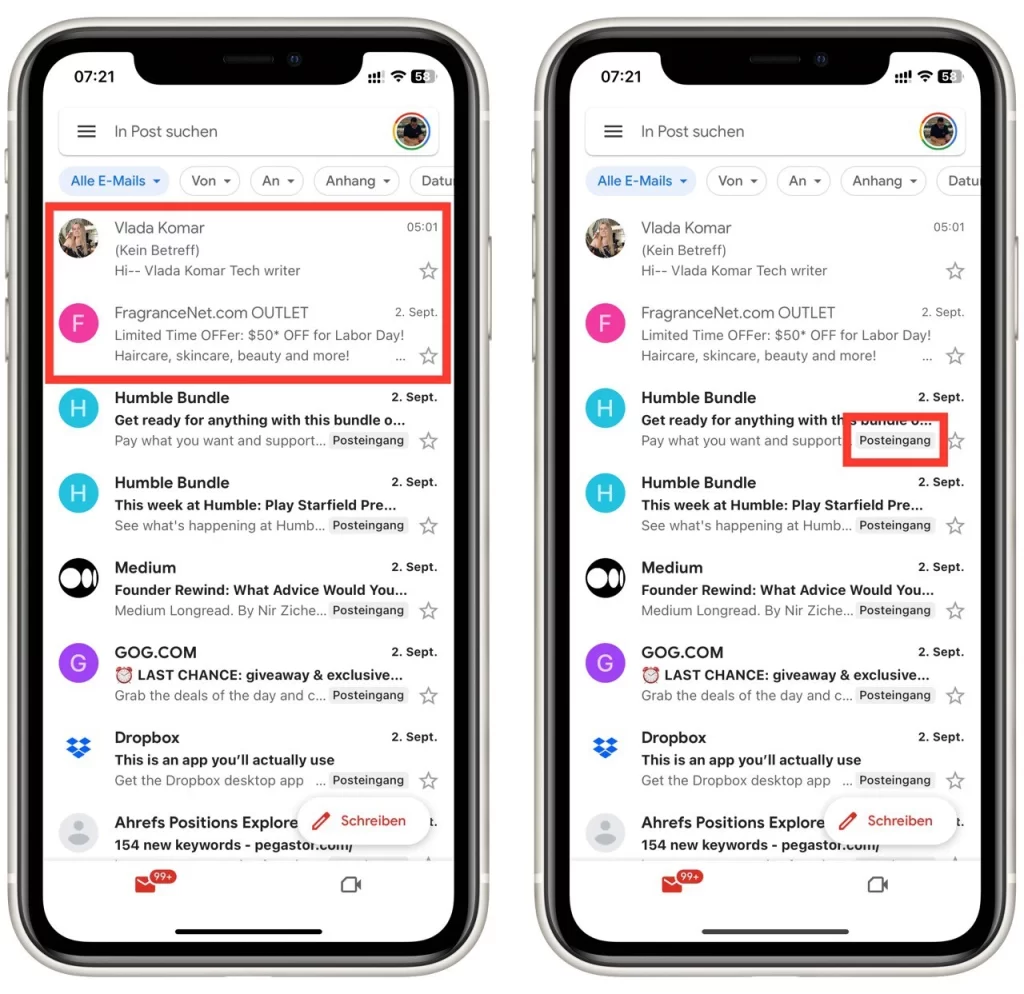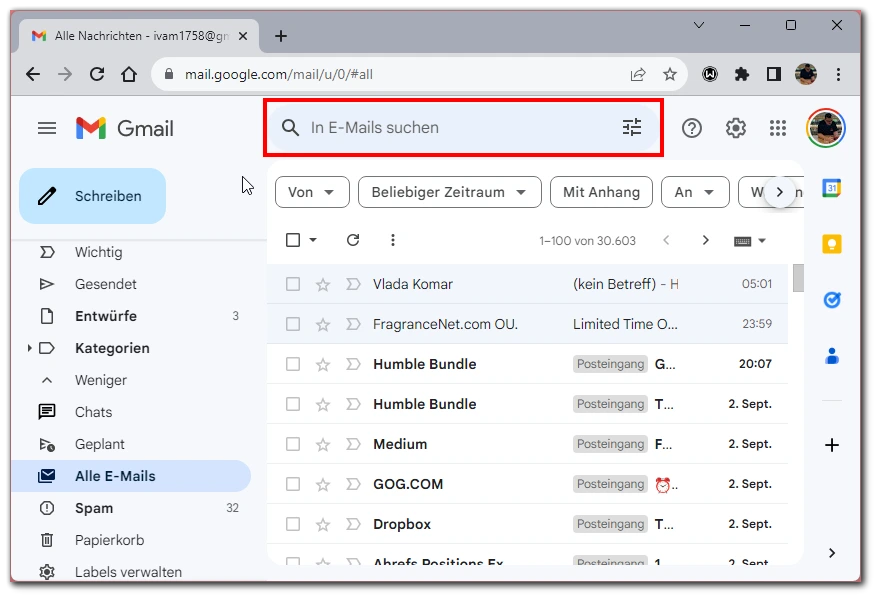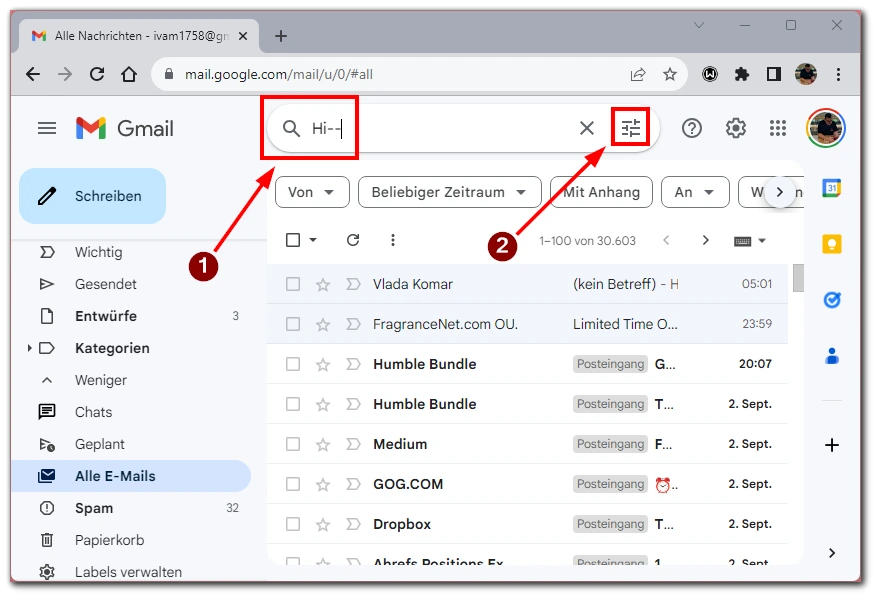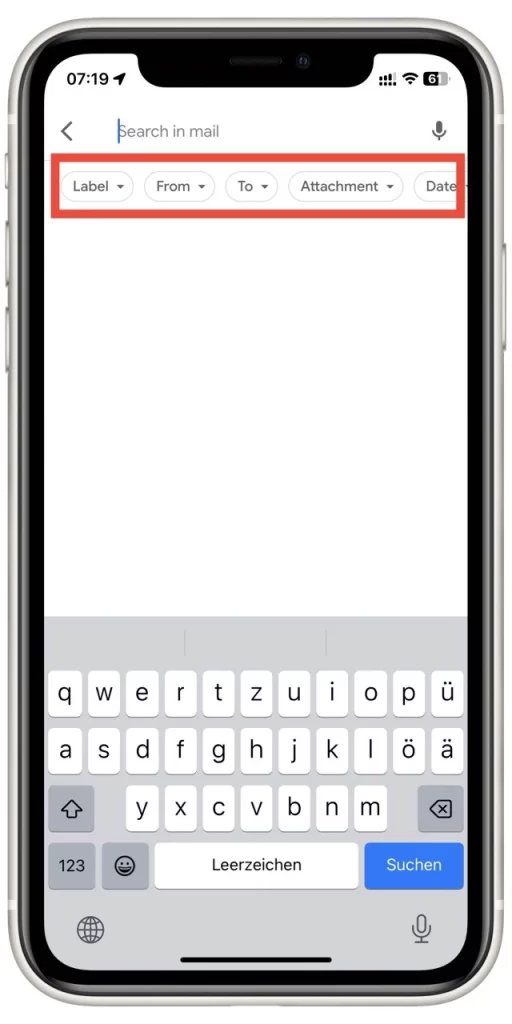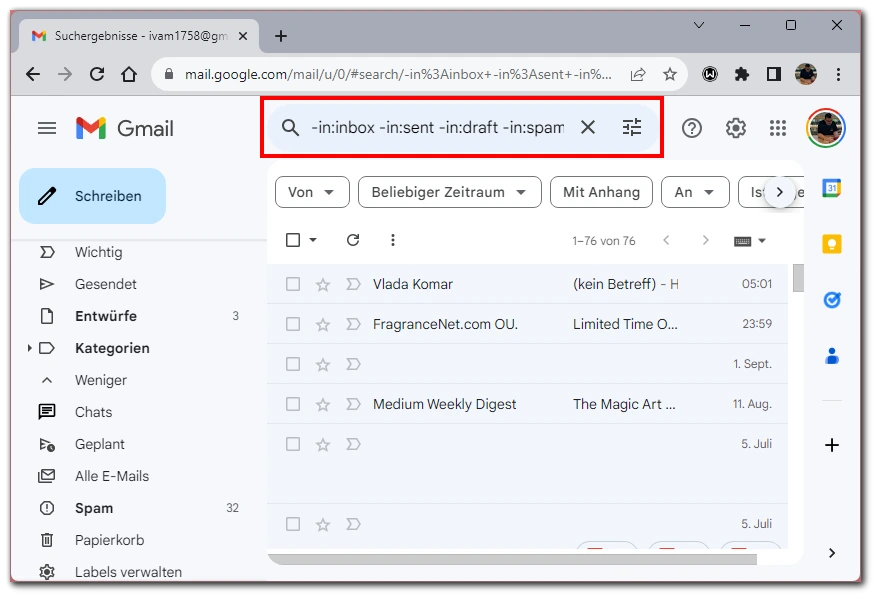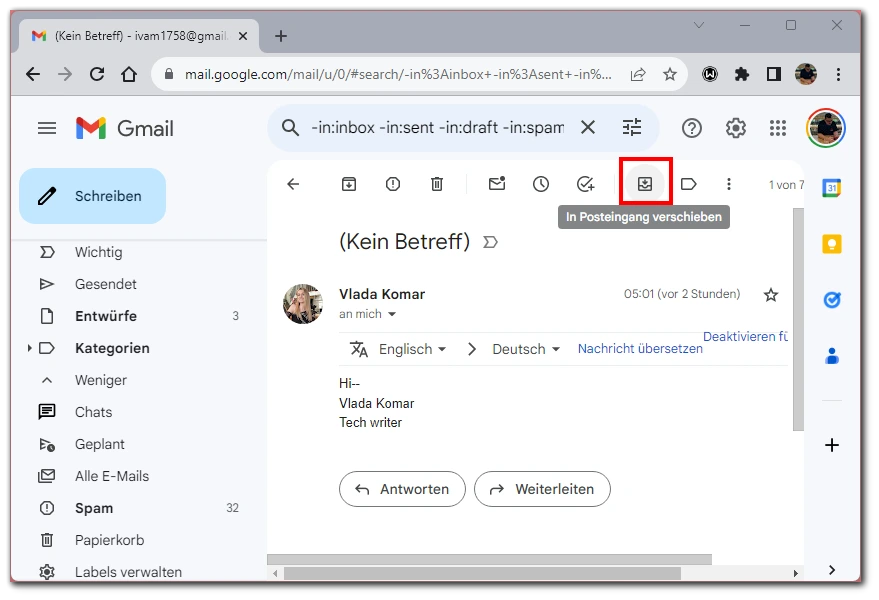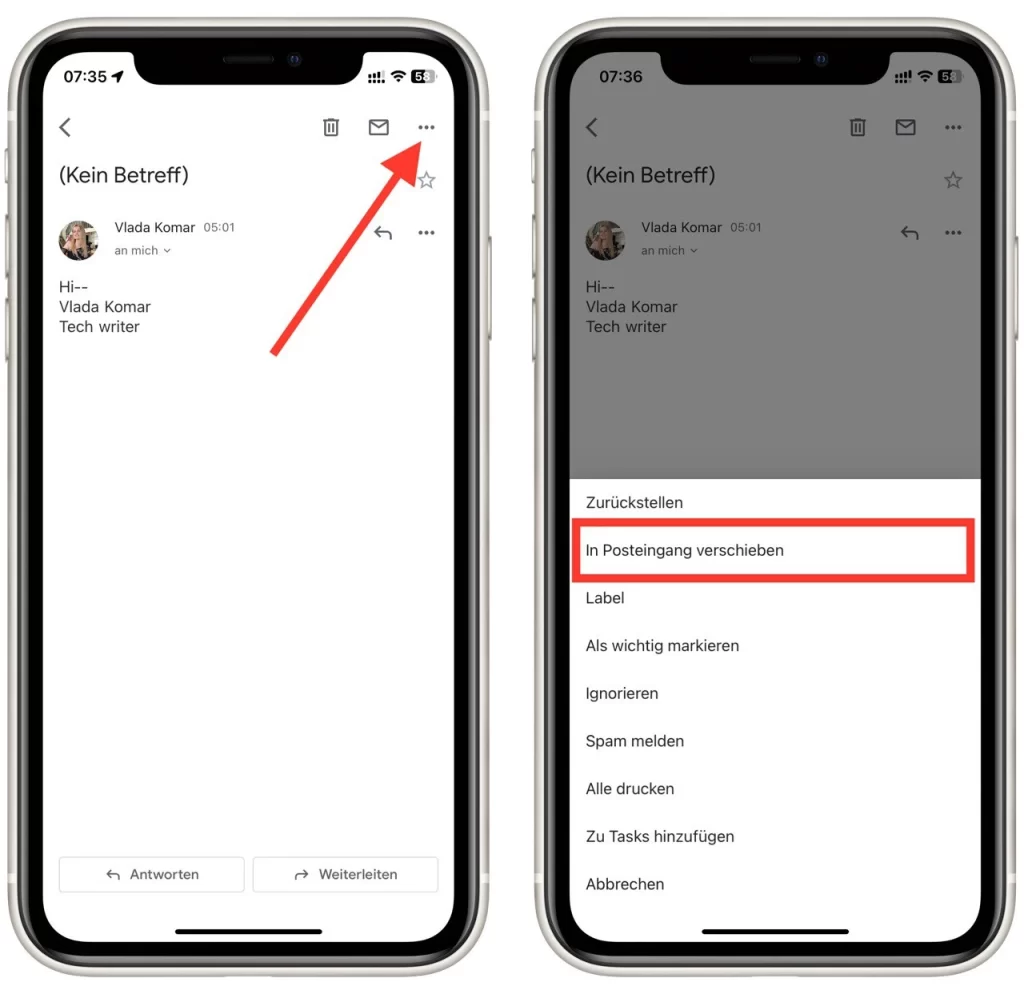Wenn Sie nicht wissen, wo Sie suchen müssen, kann es schwierig sein, archivierte E-Mails in Gmail zu finden. Ich zeige Ihnen, wie Sie das machen können.
Warum das wichtig ist: Die Verwaltung von E-Mails kann eine Herausforderung sein, besonders wenn Sie versuchen, Ihren Posteingang zu organisieren, ohne wertvolle Informationen zu verlieren. Hier kommt die Archivierungsfunktion von Gmail ins Spiel, die es Nutzern ermöglicht, E-Mails außer Sichtweite, aber bei Bedarf leicht zugänglich zu speichern.
Das große Ganze. Unsere Posteingänge werden täglich mit unzähligen E-Mails überflutet, von wichtigen arbeitsbezogenen Nachrichten bis hin zu gelegentlichen persönlichen Mitteilungen. Mit der Zeit kann dies zu einem unübersichtlichen und überfüllten Posteingang führen. Die Archivierung bietet eine Lösung für dieses Problem.
Wie funktioniert das? Wenn Sie eine E-Mail archivieren, wird sie aus der Hauptansicht des Posteingangs entfernt, verbleibt aber unter dem Label „Alle E-Mails“. Um sie wiederzufinden, müssen Sie entweder zu „Alle Mails“ navigieren oder die Suchleiste verwenden. Außerdem kann die Archivierung mit wenigen Klicks rückgängig gemacht oder zurück in den Posteingang verschoben werden, so dass die Benutzer ihre E-Mails einfach und effizient verwalten können.
Finden Sie archivierte E-Mails auf dem Gmail-Desktop
Wenn Sie eine E-Mail archivieren, wird sie aus Ihrem Posteingang gelöscht, aber Ihr Konto wird nicht gelöscht. Stattdessen wird sie an einem anderen, leicht zugänglichen Ort gespeichert. Wenn Sie die Archivierungsfunktion verwendet haben, können Sie diese E-Mails später mit diesen Schritten wiederfinden:
- Besuchen Sie zunächst die Gmail-Website in einem beliebigen Browser. Melden Sie sich mit Ihrem Benutzernamen und Passwort an.
- Sobald Sie in Ihrem Gmail-Konto angemeldet sind, suchen Sie auf der linken Seite des Bildschirms nach „Alle E-Mails“ und wählen diese aus. Hier speichert Gmail alle Ihre E-Mails, unabhängig davon, ob sie sich in Ihrem Posteingang befinden, gesendet wurden oder archiviert sind.
- Unter dem Etikett „Alle E-Mails“ können Sie durch alle E-Mails blättern und die gewünschte E-Mail finden.
- Um archivierte E-Mails zu erkennen, brauchen Sie ein Unterscheidungsmerkmal: Diese E-Mails haben kein Posteingang neben sich.
Um es zu öffnen, klicken Sie es einfach an.
Beachten Sie, dass Gmail keine Anwendung für Desktop-Computer hat. Sie müssen also unabhängig von Ihrem System einen beliebigen Browser verwenden, um Gmail zu öffnen. Wenn Sie viele E-Mails haben, können Sie die Sortier- und Filterfunktionen von Gmail nutzen, um schnell E-Mails zu finden, die sich auf bestimmte Daten und Absender beziehen oder bestimmte Schlüsselwörter enthalten. Weitere Informationen hierzu finden Sie im Abschnitt Suche.
Find archived emails in the Gmail mobile app
Der Zugriff auf archivierte E-Mails über die mobile Gmail-App ist ein einfacher Prozess. Wenn Sie archivierte E-Mails haben und diese über Ihr mobiles Gerät abrufen oder anzeigen möchten, führen Sie einfach die folgenden Schritte aus:
- Suchen Sie in der App die drei horizontalen Linien (Hamburger-Symbol) in der oberen linken Ecke des Bildschirms. Tippen Sie darauf.
- Das Navigationsmenü wird angezeigt; suchen Sie die Bezeichnung „Alle E-Mails“ und tippen Sie darauf.
- Der Ordner „Alle E-Mails“ funktioniert ähnlich wie die Desktop-Version: Er zeigt alle E-Mails an, unabhängig davon, ob sie sich in Ihrem Posteingang befinden, gesendet oder archiviert wurden.
- E-Mails im Ordner „Alle Mails“, die nicht mit dem Label „Posteingang“ versehen sind, werden ebenfalls archiviert.
Wenn Sie eine bestimmte E-Mail finden möchten, können Sie die Suchleiste oben in der Anwendung verwenden. Diese Anweisungen sind für Android-Geräte, iPhones und iPads gültig.
Suchen Sie archivierte E-Mails in Gmail mithilfe der Suchleiste
Wenn Sie zu viele E-Mails haben und es zu lange dauert, das Gewünschte zu finden, indem Sie einfach durch die Liste scrollen, können Sie die Suchfunktion nutzen. Sie funktioniert sowohl auf dem Desktop als auch auf mobilen Geräten.
- Öffnen Sie Gmail im Browser Ihrer Wahl auf Ihrem Desktop-Computer oder starten Sie die Gmail-App auf Ihrem Mobilgerät.
- Oben auf der Gmail-Oberfläche befindet sich die Suchleiste. Klicken Sie darauf.
- Beginnen Sie mit der Eingabe von Schlüsselwörtern oder Phrasen aus der E-Mail, die Sie finden möchten. Dies kann der Name des Absenders, die Betreffzeile oder ein bestimmter Inhalt sein, an den Sie sich aus dem Text der E-Mail erinnern.
- Drücken Sie die Eingabetaste oder tippen Sie auf die Schaltfläche Suchen, um Ihre Suche zu starten.
- Sie können die erweiterten Suchfilter von Gmail verwenden, wenn Sie zu viele Ergebnisse erhalten oder die gesuchte archivierte E-Mail nicht finden können.
- In der Desktop-Version klicken Sie auf die dreizeilige Schaltfläche am rechten Ende der Suchleiste. Daraufhin wird die Dropdown-Liste „Erweiterte Suche“ angezeigt. Hier können Sie Parameter wie den Datumsbereich, den Absender, das Vorhandensein eines Anhangs usw. eingeben.
- In der mobilen App finden Sie, nachdem Sie auf die Suchleiste darunter getippt haben, Optionen wie „Von“, „An“ und „Betreff“, mit denen Sie Ihre Suche eingrenzen können.
- Um archivierte E-Mails zu filtern, können Sie den Suchbegriff „
-in:inbox -in:sent -in:draft -in:spam -in:trash“ verwenden. Dieser Befehl sucht nach E-Mails, die sich nicht in Ihrem Posteingang, in gesendeten E-Mails, in Entwürfen, in Spam oder im Papierkorb befinden und liefert hauptsächlich Ergebnisse aus dem Archiv.
- Wenn Sie eine archivierte E-Mail über die Suchfunktion gefunden haben, klicken Sie darauf, um sie zu öffnen und ihren Inhalt anzuzeigen.
Die Suchleiste von Gmail erkennt natürliche Sprache, sodass Sie auch Suchanfragen wie „E-Mails von John mit Anhängen“ eingeben können, um die Ergebnisse schnell zu filtern. Machen Sie es sich zur Gewohnheit, relevante Schlüsselwörter in Ihren E-Mails und Themen zu verwenden, damit sie in Zukunft leichter zu finden sind.
E-Mails in Gmail archivieren – So funktioniert es
Die Gmail-Archivierung hilft Ihnen, Ihren Posteingang sauber zu halten. Wenn Sie eine E-Mail archivieren, verlässt sie automatisch Ihren Posteingang oder den Ordner „Gesendet“, bleibt aber in Ihrem Konto gespeichert. Das bedeutet, dass Sie sie nicht gleichzeitig löschen, aber die unnötige E-Mail nicht mehr vor Ihren Augen aufblitzt.
Sie können archivierte E-Mails jederzeit im Abschnitt Alle E-Mails oder über die Suche wie oben beschrieben finden. Sie werden in Ihrem Konto gespeichert, bis Sie sich entscheiden, sie zu löschen oder in ein anderes Label zu verschieben. Ansonsten handelt es sich um ganz normale E-Mails, die sich nicht von denen unterscheiden, die in einem anderen Label gespeichert sind.
E-Mails aus dem Archiv in Gmail entfernen – So geht’s
Wenn Sie eine E-Mail in Ihren Posteingang zurückschicken möchten, ist das ganz einfach. Dazu müssen Sie Folgendes tun:
- Wenn Sie eine archivierte E-Mail gefunden haben, deren Archivierung Sie aufheben (oder in Ihren Posteingang verschieben) möchten, öffnen Sie sie.
- Oben in der E-Mail wird eine Reihe von Symbolen angezeigt. Klicken Sie auf das Symbol „In den Posteingang verschieben“.
- Auf mobilen Geräten befindet sie sich möglicherweise unter dem Drei-Punkte-Menü (Optionen) in der oberen rechten Ecke.
Sobald Sie auf die Schaltfläche „In den Posteingang verschieben“ klicken, wird die E-Mail sofort aus dem Archiv gelöscht und in den Posteingang zurückgelegt. Am unteren Rand des Bildschirms kann eine kurze Benachrichtigung oder Bestätigung erscheinen, die anzeigt, dass die E-Mail in den Posteingang verschoben wurde.
Archivierte E-Mails in Gmail – Wie lange sie dort bleiben
Als ich anfing, diesen Artikel zu schreiben, dachte ich, dass E-Mails im Archiv nach einem längeren Zeitraum automatisch gelöscht werden, aber das ist nicht der Fall. In Gmail bleiben archivierte E-Mails auf unbestimmte Zeit im Abschnitt „Alle E-Mails“. Sie haben kein festgelegtes Verfallsdatum. Diese E-Mails bleiben so lange archiviert, bis Sie sie manuell löschen oder zurück in Ihren Posteingang verschieben. Durch die Archivierung wird zwar kein Speicherplatz gespart (da sie immer noch auf das Speicherlimit Ihres Gmail-Kontos angerechnet werden), aber sie werden nicht gelöscht, selbst wenn sie sich dem Limit nähern.